Si quieres poder usar el Asistente de Google sin tocar un botón, tienes que activar OK Google en tu smartphone.
El Asistente de Google, es una APP que nos permite llevar a cabo algunas tareas en nuestro smartphone o tablet solo con la voz.
En muchos casos el Asistente de Google nos contestará igualmente de viva voz.
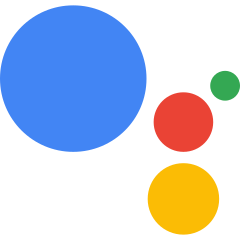
El Asistente de Google es la APP de Google, basada en inteligencia artificial, que podemos encontrar no solo en los smartphones y tablets basados en Android, sino también en otros dispositivos, como los altavoces inteligentes Google Home.
Pero además, la apuesta de Google es tan fuerte que también está disponible en los smartphones y tablets de Apple.
Este artículo es una re-edición de otro anterior con el título «Qué es Google Now y para que lo quieren los mayores» publicado ya hace un año.
Ya entonces explicábamos que Google Now iba a ser sustituido por el Asistente de Google, y así ha sido.
En otro artículo anterior, Quién es Siri y para que lo quieren los mayores, veíamos Siri, el asistente de voz de Apple.
Tras un periodo de aprendizaje, el Asistente de Google puede facilitar la vida a nuestros mayores, y a nosotros mismos.
En lugar de buscar las APPs por los menús y tener que teclear en la pantalla del teléfono, podemos obtener respuestas preguntando al Asistente de Google de viva voz.
¡Mucho más fácil y más natural!
Contenido
Cómo activar OK Google
Para configurar el Asistente de Google, tenemos que abrir la APP de Google.
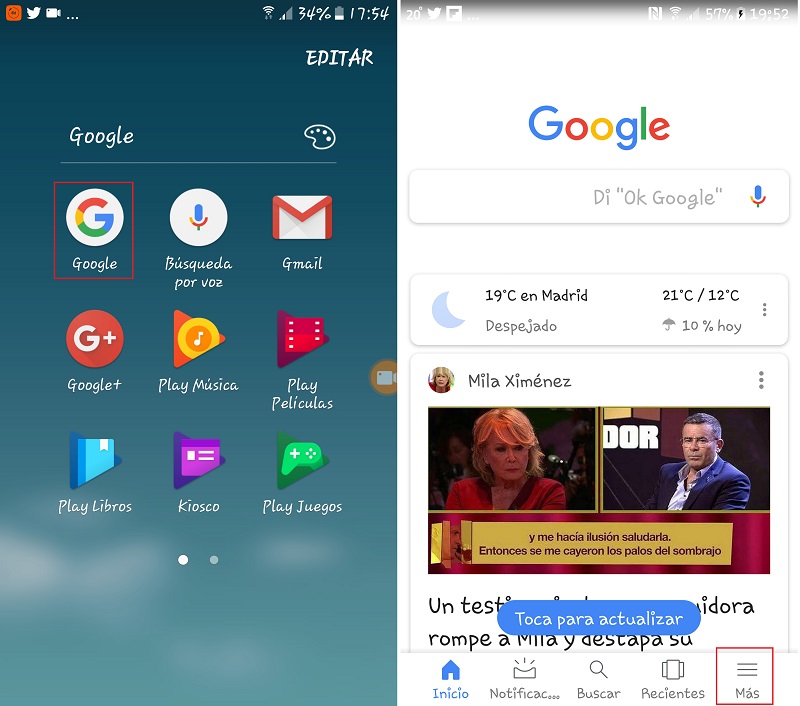
Abrimos el menú Más abajo a la derecha, y, seleccionamos Ajustes.
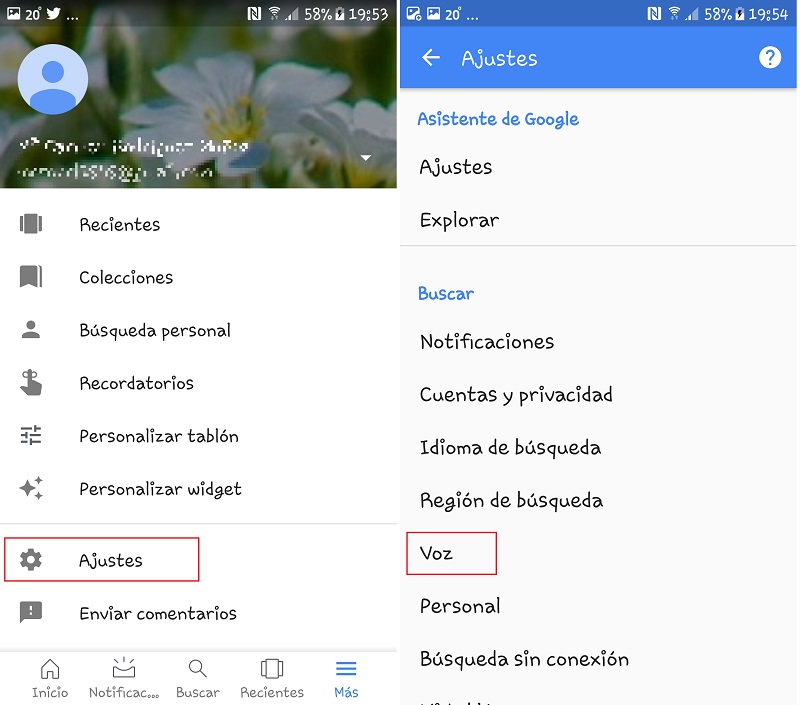
Dentro de Ajustes, seleccionamos Voz. Y, en el menú de Ajustes de Voz, seleccionamos Teléfono.
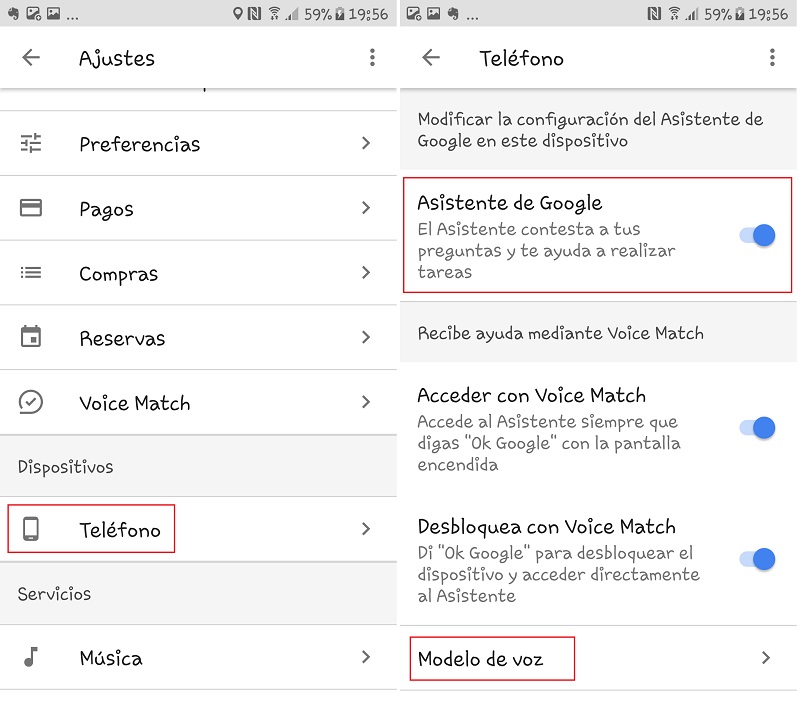
En el menú Teléfono podremos ver si el Asistente de Google ya está activado y, si no, activarlo.
Una vez activado, si queremos poder acceder diciendo OK Google tendremos que activar Acceder con Voice Match.
Si además queremos poder acceder con el teléfono bloqueado, también activaremos Desbloquea con Voice Match.
En estos dos últimos casos, además, debemos seleccionar la opción Modelo de voz, Volver a crear el modelo de voz, y seguir las instrucciones, para que el asistente nos reconozca cuando decimos OK Google.
El modelo de voz trata de impedir que otras personas puedan acceder al asistente, e incluso desbloquear el teléfono diciendo OK Google, pero alguien con un tono de voz similar a la nuestra podría hacerlo.
Si la configuración no funciona, es posible que no tengáis los requisitos mínimos, que podéis comprobar aquí.
Como utilizar el Asistente de Google
Tenemos varias maneras de iniciar el Asistente de Google:
- Mantener presionado el botón Inicio
- Decir OK Google, si habéis configurado Acceder con Voice Match
- Abrir la APP del Asistente de Google, que podéis descargar aquí.
- Apretando la mitad inferior del teléfono, solo si tenéis un smartphone Google Pixel 2.
A continuación podremos hacer una pregunta u ordenar una tarea.
En el ejemplo de la imagen, hemos preguntado que tiempo va a hacer hoy.
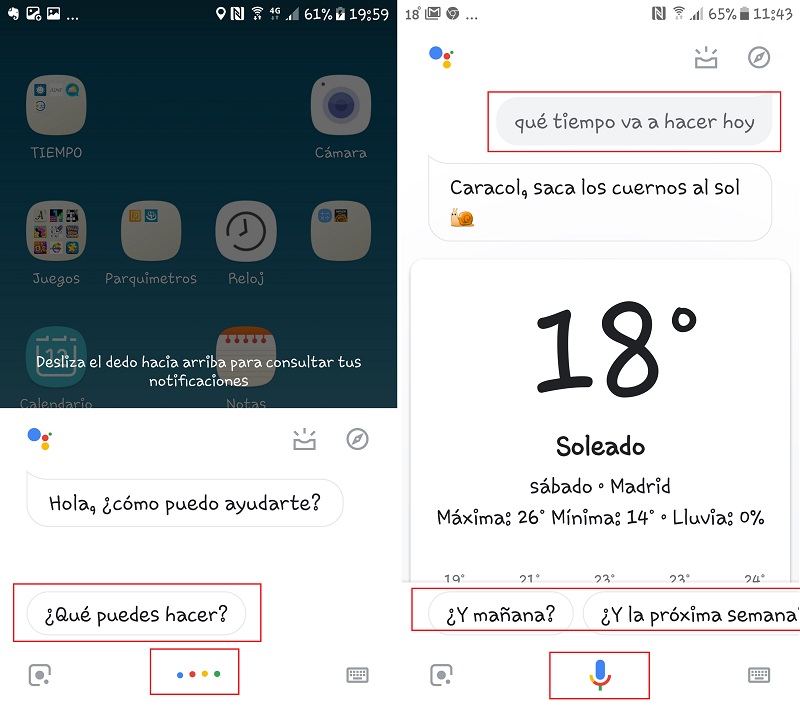
En el centro de la tira inferior tendremos los 4 puntos de colores cuando está escuchando.
Si ya no está escuchando, tendremos un micrófono. Pulsándolo o diciendo OK Google, volverá a escuchar.
Si preferís teclear a decirlo con la voz, podéis pulsar el teclado a la derecha.
En la tira inmediatamente superior, el asistente os propone preguntas o comandos, como ¿Que puedes hacer?, ¿Y mañana? o ¿Y la próxima semana?, que basta con pulsar para que se ejecuten.
El asistente funciona como un chat, donde nuestras preguntas u órdenes aparecen a la derecha y sus respuestas a la izquierda.
Que podemos hacer con el Asistente de Google
El Asistente de Google es capaz de entender muchos tipos de preguntas.
Si queréis la lista completa, la podéis encontrar en su web, en la página Que puede hacer, o podéis preguntarle directamente.
En cualquier caso, la mejor manera de aprender a manejar el Asistente de Google es usándolo.
Así que, a continuación tenéis un vídeo con ejemplos de uso, probad a repetir estas preguntas u otras similares.
Conclusiones
Cuanto más se usa el Asistente de Google más se aprende a manejarlo y más fácil resulta usarlo.
El Asistente de Google nos ayuda a manejar nuestro smartphone o tablet con la voz, sin tener que buscar una APP o escribir en un teclado tan pequeño como es el caso de los móviles.
Es mucho más natural y más sencillo, y no va a parar de mejorar en el futuro.
Puede ser especialmente útil para los mayores, con menos vista y más dificultad para teclear.
Y si te preocupa tu privacidad, utiliza auriculares.
Así que ayuda a tus mayores a usar el Asistente de Google y a manejar el teléfono activando OK Google.
Foto de portada por Maurizio Pesce, bajo licencia CC 2.0
PUBLICIDAD

